有時候無法解決Wi7系統問題,很多人都會選擇重新安裝系統來解決。一些用戶反饋說win7重裝系統后,好多原來的文件夾都訪問不了,并且提示”文件訪問被拒絕,您需要權限才能執行操作“那么有什么簡單的方法能夠解決此問題?針對win7重裝系統后訪問文件被拒絕的問題,下面小編跟大家講解一下具體的解決方法。
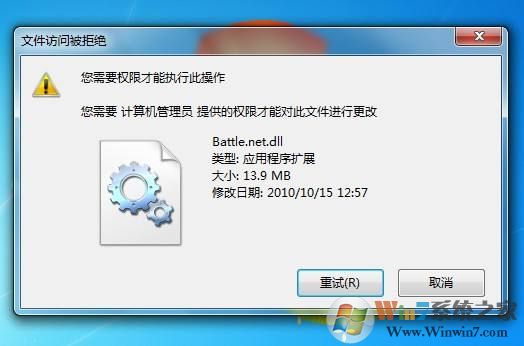
方法一:
1、打開記事本,復制下面內容:
Windows Registry Editor Version 5.00
[HKEY_CLASSES_ROOT\*\shell\runas]@="管理員取得所有權""NoWorkingDirectory"=""[HKEY_CLASSES_ROOT\*\shell\runas\command]@="cmd.exe /c takeown /f \"%1\" && icacls \"%1\" /grant administrators:F""IsolatedCommand"="cmd.exe /c takeown /f \"%1\" && icacls \"%1\" /grant administrators:F"[HKEY_CLASSES_ROOT\exefile\shell\runas2]@="管理員取得所有 權""NoWorkingDirectory"=""[HKEY_CLASSES_ROOT\exefile\shell\runas2\command]@="cmd.exe /c takeown /f \"%1\" && icacls \"%1\" /grant administrators:F""IsolatedCommand"="cmd.exe /c takeown /f \"%1\" && icacls \"%1\" /grant administrators:F"[HKEY_CLASSES_ROOT\Directory\shell\runas]@="管理員取得所有權""NoWorkingDirectory"=""[HKEY_CLASSES_ROOT\Directory\shell\runas\command] @="cmd.exe /c takeown /f \"%1\" /r /d y && icacls \"%1\" /grant administrators:F /t""IsolatedCommand"="cmd.exe /c takeown /f \"%1\" /r /d y && icacls \"%1\" /grant administrators:F /t"
2、保存類型請選所有文件,名字為獲取權限.reg,保存為REG文件,找到這個文件,雙擊運行;
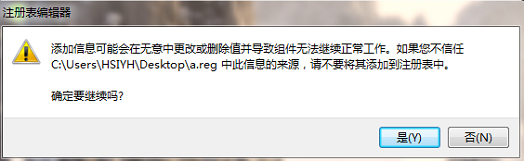
3、現在你想進入的文件或文件夾上右鍵,就會發現出現一個管理員取得所有權 ;
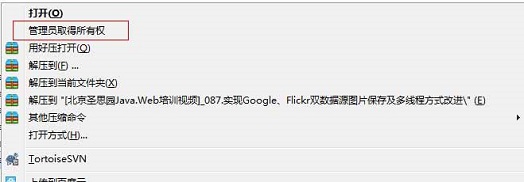
4、點擊就可以獲取這個文件的所有權限,你就可以做任何操作了 。
方法二:
1、在開始菜單中點擊打開“運行”選項。
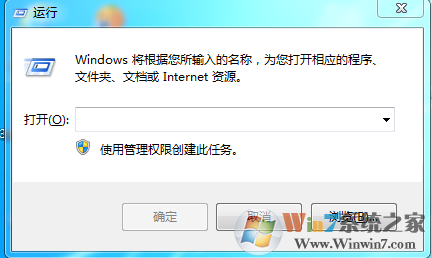
2、找到并打開運行選項后,我們這時在輸入框中輸入“gpedit.msc”,輸入完畢后點擊確定。
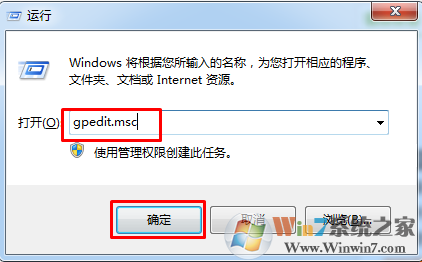
3、進入到組策略控制面板中,在這里我們依次點擊打開“計算機配置”選項,然后再找到“Windows設置”這個選項,再從“Windows設置”找到并打開“安全設置”選項,接著打開“本地策略”最后找到打開“安全選項”即可。
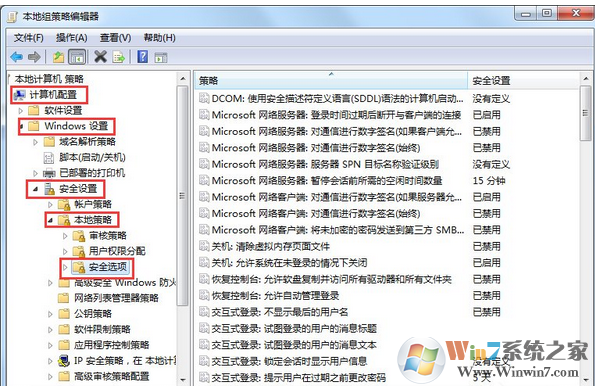
4、打開安全選項后,我們會發現“帳戶:管理員帳戶狀態”這個賬戶的狀態被禁用了,這里我們要啟用一下它即可,而且我們還可以對管理員進行命名,這里就看你需不需要了。
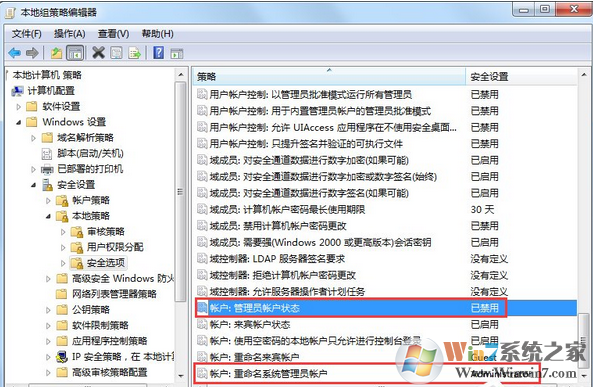
5、最后,當上面的操作都設置完成之后,我們重啟下電腦就可以了
總結:以上就是win7重裝系統后提示文件訪問被拒絕的解決方法了,重點就是我們只需要打開獲得管理員權限就可以了
方法二:
1、在開始菜單中點擊打開“運行”選項。
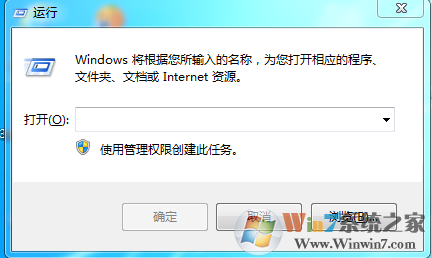
2、找到并打開運行選項后,我們這時在輸入框中輸入“gpedit.msc”,輸入完畢后點擊確定。
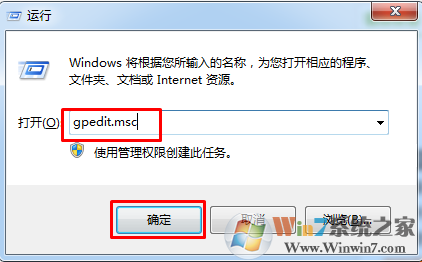
3、進入到組策略控制面板中,在這里我們依次點擊打開“計算機配置”選項,然后再找到“Windows設置”這個選項,再從“Windows設置”找到并打開“安全設置”選項,接著打開“本地策略”最后找到打開“安全選項”即可。
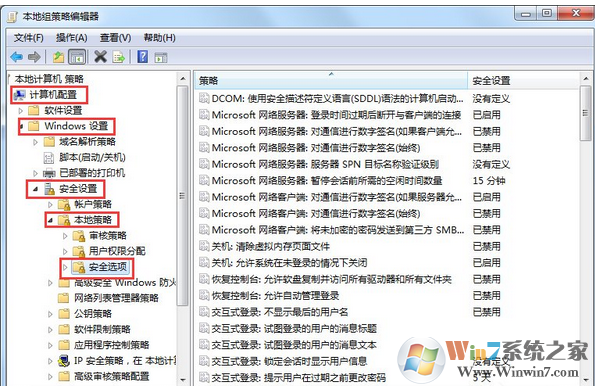
4、打開安全選項后,我們會發現“帳戶:管理員帳戶狀態”這個賬戶的狀態被禁用了,這里我們要啟用一下它即可,而且我們還可以對管理員進行命名,這里就看你需不需要了。
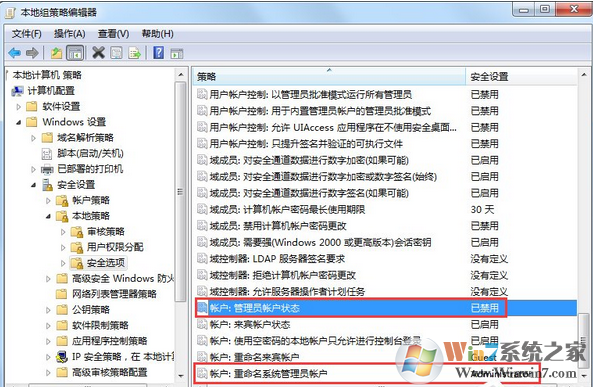
5、最后,當上面的操作都設置完成之后,我們重啟下電腦就可以了
總結:以上就是win7重裝系統后提示文件訪問被拒絕的解決方法了,重點就是我們只需要打開獲得管理員權限就可以了